Любому человеку, имеющему опыт длительного пользования персональным компьютером или ноутбуком, доподлинно известно, что со временем скорость работы этих устройств снижается. Вызвано это множеством причин, но самая распространенная причина – большое количество системного мусора, который скапливается на жестком диске в процессе работы. Данная статья посвящена чистке компьютера от ненужных файлов и специальным программам, которые делают процесс очистки эффективнее и быстрее. Но давайте обо всем по порядку.
Откуда на компьютере появляется мусор?

В подавляющем большинстве случаев – по вине самих хозяев ПК. Они неправильно удаляют установленные ранее приложения, не систематизируют/сортируют содержимое жесткого диска по файлам и папкам, а сбрасывают все в случайные директории, не пользуются антивирусами, из-за чего в систему проникает вредоносный код, который плодит себя, создавая “мусорные” файлы. Причина может крыться и в самой операционке. Например, если вы установили какую-нибудь пиратскую сборку, на ней по умолчанию могут быть активированы функции, забивающие свободное место (Восстановление системы и прочие). Потери в этом случае исчисляются гигабайтами и продолжаются до тех пор, пока системный диск не будет заполнен на 100%.
Обратите внимание! В эпоху коронавируса все ищут дополнительные возможности заработка. Удивительно, что альтернативными способами зарабатывать можно гораздо больше, вплоть до миллионов рублей в месяц. Один из наших лучших авторов написал отличную статью о том, как зарабатывают в игровой индустрии тысячи людей в интернете. Читайте статью с отзывами о заработке на играх в лучших заведениях.
Как очистить компьютер от мусора
Перед тем, как приступить к обзору программ и утилит для очистки, рассмотрим простые действия, позволяющие очистить жесткий диск без установки дополнительного софта. В принципе, если вы не принадлежите к числу особо требовательных пользователей, выберите пару-тройку из них и повторяйте раз в месяц для профилактики. По большому счету, этого хватит.
Удаляем старые файлы
Больше всего свободного места можно освободить, просто удалив весь ненужный хлам с жесткого диска. Если этот самый диск забит под завязку, значит, он просто физически не сможет демонстрировать приемлемую производительность. Пройдитесь по всем папкам и каталогам и сотрите все файлы, в которых нет необходимости. В случае, когда возникают сомнения, удалять или не удалять выбранный файл, лучше перестраховаться и перенести его на внешнее хранилище (флешка, дополнительный HDD и пр.), а потом, при необходимости, вернуть обратно.
Удаляем ненужные программы
Да, они тоже вызывают торможение системы, причем не только те, которые находятся в автозагрузке (запускаются при старте ОС). При удалении, обратите внимание, нужно использовать деинсталлятор, а не просто выделить папку с программой и удалить, иначе останутся записи в меню Пуск, реестре и других местах. Удобнее всего это сделать, перейдя по адресу Пуск — Настройка — Панель Управления — Установка и удаление программ, где расположен весь список установленного на компьютере программного обеспечения.

Удаляем временные файлы
Конечно, их название говорит о том, что они рано или поздно должны будут сами исчезнуть, но это происходит далеко не всегда. По прошествии определенного времени, папки с временными файлами могут достигать размера в несколько гигабайт, что весьма значительно, если жесткий диск вашего компьютера и так достаточно заполнен. Сам процесс удаления очень прост: достаточно в проводнике Windows сделать все скрытые файлы и папки видимыми, после чего в поиске найти каталоги Temp (их может быть несколько) и очистить их от ненужных файлов. У браузеров тоже есть папки с временными файлами, но будьте внимательны, их очистка приведет к удалению истории просмотров, сохраненных логинов, паролей и пр.
Чистим корзину
Как это ни удивительно, многие пользователи забывают очищать корзину от копий файлов, которые они ранее удаляли. Чтобы это сделать, достаточно нажать правой кнопкой на одноименный значок на рабочем столе и в выпадающем списке выбрать пункт “Очистить корзину”. Если по каким-либо причинам ярлык пропал, ищите его в меню стандартных программ Проводника Windows. Небольшой совет: чтобы этим всем не заниматься, лучше сразу и бесповоротно избавляться от файлов, зажимая при удалении клавишу Shift.
Чистим реестр
Длительное активное использование компьютера также оказывает влияние и на системный реестр – в нем начинает скапливаться куча мусора, в частности, ключи и параметры установленных программ, которые, к сожалению, не всегда удаляются вместе с самими программами. Поэтому необходимо запустить редактор реестра и вручную удалить все “продукты жизнедеятельности”. Однако нужно быть очень осторожным, так как реестр хранит в себе записи, имеющие прямое влияние на работу компьютера. Если удалите по ошибке что-нибудь важное, потом придется заниматься восстановлением и даже переустановкой операционной системы.
Все перечисленные действия, безусловно, оказывают положительный эффект на производительность, но факт остается фактом – ручная очистка все равно не может гарантировать удаление всего мусора. К тому же, пользователям попросту надоедает постоянно тратить время на эти процедуры. Гораздо удобнее использовать программы для чистки компьютера, которые проделают всю необходимую работу в автоматическом или полуавтоматическом режиме, быстро и исключая возможность навредить операционной системе и установленному ПО.
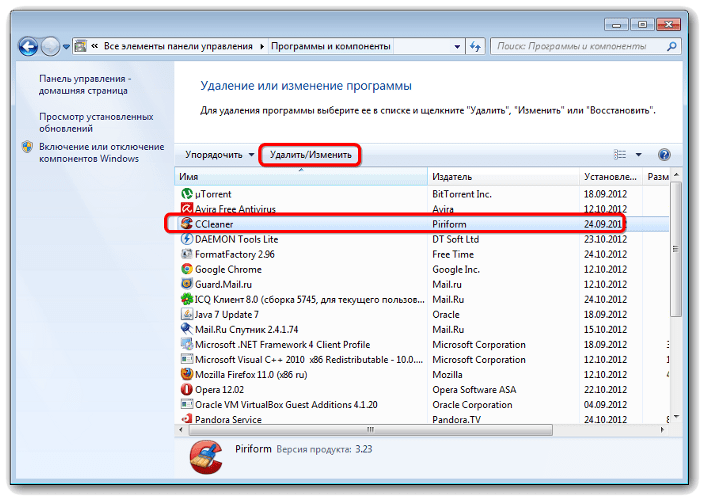
Программы для чистки от ненужных файлов
CCleaner
Наверное, лучшая программа для чистки компьютера. Она не только позволяет освобождать свободное место, путем удаления временных файлов системы и интернет-браузера, но и чистит реестр Windows, удаляя ненужные расширения, старые библиотеки dll и неверные пути (их за месяц работы накапливается просто огромное количество, особенно если вы постоянно устанавливаете и удаляете софт). Благодаря CCleaner можно не только разгрузить жесткий диск, но и увеличить производительность системы в целом.
Wise Disk Cleaner
Простое, удобное и быстрое приложение, главная задача которого – освобождение дискового пространства компьютера, путем удаления “мусорных” файлов, которые операционная система уже не использует. Программа автоматически обнаруживает более пятидесяти видов ненужных файлов и, кроме того, вы сами сможете присвоить любому объекту соответствующий статус и легко его удалить. Кроме того, имеется возможность автоматической очистки.
FinalUninstaller
Достаточно нажать пару кнопок, чтобы эта программа просканировала жесткий диск вашего компьютера и обнаружила все неправильно деинсталлированные приложения и прочий мусор, накопившийся за долгое время пользования операционной системой. Досмотру подвергается и информация, находящаяся в системном реестре. Если говорить об отличительных особенностях FinalUninstaller, то его, прежде всего, характеризуют две функции: автоматическое обновление баз данных в режиме реального времени и возможность безопасно удалять некоторые службы Windows.
SpeedUpMyPC
Это скорее не “чистильщик” в привычном понимании этого слова (хотя функции чистки тут присутствуют), а утилита для настройки и оптимизации системы. Помимо удаления разнообразного хлама и правки реестра, можно освобождать виртуальную память, закрывать ненужные системные службы, обновлять драйвера в режиме реального времени. Все настройки делаются автоматически, но у пользователя есть возможность переключиться в ручной режим и выбрать самостоятельно, что именно оптимизировать.
SystemCleaner
Представляет собой сборку инструментов для удаления ненужных файлов, битых ссылок, записей в реестре и ярлыков. Причем освобождением свободного места дело не ограничивается. Присутствуют функции редактирования автозагрузки (можно отрегулировать сам список программ или запретить автоматический запуск на уровне реестра), поиска скрытых файлов и папок, оптимизации и ускорения производительности системы. Все это реализовано на должном уровне, но придется немного повозиться, прежде чем получится все настроить.
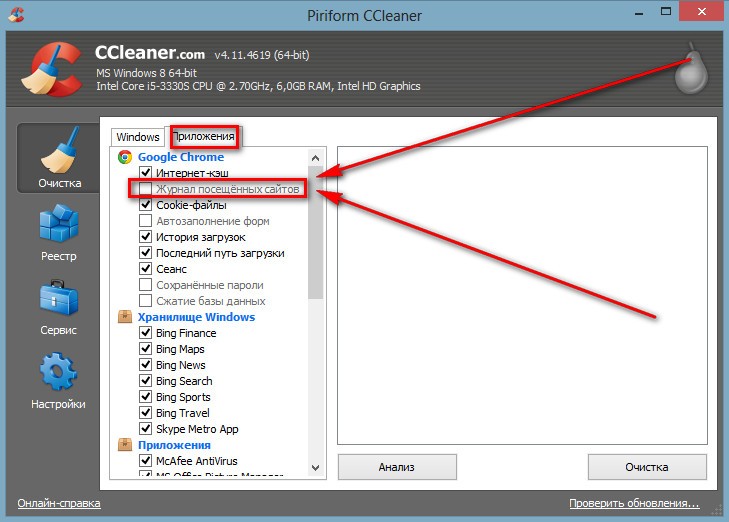
FreeSpacer
Последняя в нашем списке утилита, которая немного отличается от других программ такого рода. Дело в том, что ее алгоритмы построены по иному принципу и мусор она ищет в местах, куда не ступала нога CCleaner, Wise Disk Cleaner и других похожих программ. Поэтому настоятельно рекомендуется использовать FreeSpacer в связке с другими “очистителями”. Также в качестве плюсов стоит отметить удобный и интуитивно понятный интерфейс, высокую скорость работы и дополнительные функции.
Как очистить компьютер от мусора, который нельзя удалить обычным способом
Иногда возникают ситуации, когда вы успешно обнаруживаете “мусорный” файл, пытаетесь его удалить, но по какой-либо причине это у вас не получается. Например, если файл или папка используются приложением или системным процессом, стоит защита от записи или возник конфликт совместного использования (sharing violation). В этом случае вам поможет бесплатная программа Unlocker, при помощи которой легко можно удалить крепко зацепившийся за ваш компьютер мусор.
Она интегрируется в контекстное меню и активируется пользователем в нужный ему момент, не нагружая систему.
Вот и все. Теперь вы знаете, как полностью очистить компьютер от временных файлов, остатков установленных приложений, записей в реестре и прочего мусора, замедляющего работу системы. От себя добавлю, что использование двух программ из этого списка (CCleaner и FreeSpacer) позволяет мне уже больше двух лет активного использования ПК не переустанавливать операционную систему. При этом ее быстродействие ничуть не снизилось с момента первого запуска.
Уверен, вы тоже сможете добиться таких результатов!
Комметарии и отзывы
Был такой период в моей жизни, что винда на компьютере не переустанавливалась наверное около 1,5 года, спасала ситуацию программа CCleaner, отлично справлялась со своей работой. Чистил как-то раз ей компьютер и мусора удалил около 10 гб. Все еще пользуюсь ею постоянно и всем советую. Еще хочу выделить удобную деинсталяцию программ с полным удалением с компьютера.
Siege
На сегодняшний день по опросам пользователей лучшей программой для чистки реестра и всей системы является AshampooWinOptuimizer !0.0.
Бесплатная и с русским интерфейсом.gekataksist

Вот сейчас мы этим и займёмся! Сил больше нет (а вообще, как последнее время всё вовремя: и деньги в нужный момент, и инфа полезная)
Правда, как-то увлёкся CCleaner-ом — вычистил так, что винду переустанавливал
Auslogics работает в он-лайн режиме — не выключаясь, и уже не справляется. Всё. чищу.
Спасибо за инфу.Kol4ak
Пробовал всегда CCleaner чистить вроде всё устраивало до тех пор пока, не прикупил Auslogics — вот кто мне помощник с моими мусорными кучами! Всё на русском языке — советник в помощь , два раза в неделю запускаю Auslogics на компе и этого достаточно.
SemёnS
Да кстати хорошая вещь, когда игру удаляешь бывают остаются файлы, а вообще у меня кучаа каких то рпограмм на ноуте и не знаю, что с ними делать, игры устанавливал, они не удаляются, всякие ярлыки, надеюсь поможет. А вот вопрос, нужные файлы эти программы удалить не могут!
roman-maurinio
Я обычно делегировал очистку компьютера от мусора моему брату, но сейчас нет такой возможности, собираюсь сам разобраться с программами, выбрать лучшие. Кто-нибудь знает, программа Ccleaner есть для Макинтош?
Majestico
Пользуюсь CCleaner вполне устраивает, тщательно чистит от мусора, удаляет лишние файлы.
Vladimir13
Я бы еще добавил в этот список программу TuneUp Utilities. Последняя версия 2014 года обладает функциями оптимизации работы компьютера, т.е. отключает ненужные функции, рекомендует, какие опции подойдут для системы. Также она чистит реестр, куки, временные файлы и т.п. В последней версии очень понравились опции для очистки жесткого диска — поиск файлов-дубликатов, поиск больших файлов.
И это только треть функций. Рекомендую, хотя раньше больше использовал также CCleaner.
SVX
Я тоже пока только CCleaner пользуюсь. Чистит хорошо, но с другой стороны мне сравнивать не с чем. Надо будет новенькие программы испытать, тогда и можно сравнить.
Dara
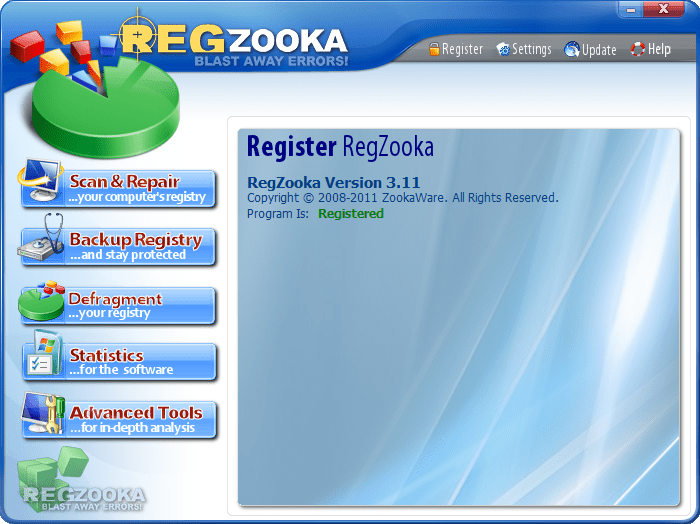
Я за CCleaner. Все это можно сделать ручками, но так намного быстрее и приятнее. Главное не спешить — к делу борьбы с мусором нужно подходить осторожно — дабы не пришлось потом ничего переустанавливать
lexfireprof
Я бы сказал, что важно делать резервную копию системы или возможность отката в программе перед капитальной очисткой. На самом деле, CCleaner редко приводит к ошибочным результатам, но некоторые программы могут удалить лишнее в реестре. На такие случаи всегда должна быть доступна опция восстановления системы, а также включено резервное восстановление, если доступно.
SVX
Без специальных знаний точно лезть не стоит, особенно вручную. Впрочем, даже если нет знаний, то использовать программы для очистки мусора и поиска ошибок в реестре стоит, просто важно принять все меры предосторожности.
SVX
Пользуюсь CC Cleaner, никаких проблем при работе с этой программой не наблюдал. Если что то не удаётся ей очистить, то лезу и копаюсь в ручную. Программой пользуюсь только из-за того, что она экономит мне много времени.
Alexandr
Кое-что программы действительно не могут или не настроены очистить. Например, архив загрузок, некоторые временные файлы, а зачастую и остаются файлы после удаления программ. Но для таких явлений нужен просто опыт, тут специальные знания не нужны.
SVX
Не буду оригинальным, пользуюсь Ccleaner. «Подсел» на него несколько лет назад, теперь на всех компьютерах стоит. Очень удобный, несложный интерфейс для чистки мусора, постоянные обновления, есть Portable-версия. Кстати, странно, что в списке нет TuneUp Utilities. Отличный твикер, с глубокими настройками, в том числе и с настройками оформления ( фон, шрифты, рабочий стол и т.д.)
Pit500
svx
Опыт у меня имеется, раньше так портачил в своих компьютерах, что приходилось читать много информации, и тут же её на практике применять. Много чего и поломал конечно, но зато теперь ни каких проблем у меня нету.Alexandr

Alexandr
А что можете посоветовать из того, что нужно чистить вручную, и как?
В первую очередь интересно, что можно очистить на компьютерах с системами Windows.SVX
Если быть точным то при досканальной чистке, программ не использую, очищаю в основном мусор который остаётся после игр, программ и т.д. В реестр редко лажу, где то раз в пол года. Очистить можно многое главное понять какой тип файлов за что отвечает, здесь нету ничего замудрёного.
Alexandr
Мне иногда бывает сложно найти, где расположены временные файлы установки. На диске С создаются папки, которые невозможно найти. Особенно меня это настораживает, когда установщик пишет «Extracting»»Извлечение» или «Распаковка», тогда очень часто создаются непонятно где временные файлы, которые потом нужно искать.
SVX
Источник: businesslike.ru
Топ программ для очистки компьютера от мусора
Здесь мы собрали лучшие бесплатные программы очистки системы вашего компьютера, утилиты поиска и удаления временных, устаревших файлов системы, ненужных объектов, дублей и прочего мусора, а также их коммерческие аналоги. Они помогут в деле настройки ПК, повышения скорости работы ОС Windows и всех её составляющих.

Advanced SystemCare Free

Ускоритель Компьютера

Ashampoo WinOptimizer

AVG PC TuneUp (TuneUp Utilities)

Glary Utilities

Kerish Doctor

Auslogics BoostSpeed / registry cleaner


Vit Registry Fix

Wise Disk Cleaner

Wise Care 365 Free

Reg Organizer
Общий рейтинг Общие сведения Чистка компьютера и удаление ненужных файлов Оптимизация операционной системы
Общий рейтинг
Общие сведения
Чистка компьютера и удаление ненужных файлов
Оптимизация операционной системы
Общие сведения
Составляя рейтинг, мы руководствовались критериями функциональности, удобства, популярности и стоимости. Заметим сразу, последний пункт имеет меньший вес, поэтому не каждой бесплатной утилите очистки дисков дано занять высокое место. Главное, чтобы её возможности соответствовали потребностям пользователей, а с монетизацией, в большинстве случаев, не возникает спорных ситуаций.
Возьмем, к примеру, Advanced SystemCare. В её бесплатной версии доступны все необходимые ежедневно функции очистки Windows, оптимизации и настройки производительности ПК, увеличения свободного места и дефрагментации дисков. Но вы можете заплатить 350 рублей и получить набор дополнительных полезных инструментов, в числе которых очистка реестра, менеджер оперативной памяти, бустер для интернета и пр.
Такой вариант монетизации наиболее приемлем и справедлив для большинства пользователей. Если говорить о других важных параметрах, хорошая оценка приложениям выставлялась также за простой интерфейс на русском языке и длительный период апробации. Впрочем, в сводной таблице вы можете видеть всю интересующую информацию без лишних описаний.
Тип лицензии
Язык интерфейса
пробная (30 дней)
от 995 руб
пробная (15 дней)
30 евро в год
пробная (15 дней)
390 руб в год
пробная (30 дней)
пробная (ограничены функции)
бесплатная
бесплатно (реклама)
от $29.95 в год
пробная (30 дней)
Чистка компьютера и удаление ненужных файлов
Уничтожение всего этого помогает реально ускорить работу вашего ПК, его запуск и выключение, снизить нагрузку на «железо» и повысить конфиденциальных персональных данных. Вы даже не представляете, сколько опасного мусора остается во временных директориях после просмотра любимых сайтов, использования почты, онлайн-банкинга через google chrome, internet explorer и другие популярные браузеры. Поэтому выбирая утилиту оптимизации, рекомендуем не игнорировать функцию стирания кэша. Благо, почти все популярные приложения её поддерживают.
Полноценно очистить компьютера помогает опция поиска дубликатов файлов, больших объектов, пустых папок и прочего цифрового мусора с расширениями .tmp и др. К сожалению, не каждое приложение для очистки жесткого диска, ускорения работы, может предложить пользователю эту функцию. Изучите нижеприведенные данные внимательно, чтобы удостовериться в наличие инструментария.
Стирание TEMP файлов (временные файлы, журналы, устаревшие р.к.)
Очистка, кэша и кукис браузеров, следов пребывания в интернете
Чистка от мусорных файлов после удаления программ
Сжатие, оптимизация и удаление записей реестра
Удаление полных и частичных дублей объектов
Поиск пустых папок и больших файлов
Файл-шредер для стирания данных навсегда
Оптимизация операционной системы
Но давайте немного отойдем от обсуждения основных возможностей программного обеспечения и рассмотрим дополнительные. А конкретнее, свойства инструментов оптимизации системы Windows 7, 8, 10, интегрированные в большую часть пакетов утилит, выбранных для тестирования специалистами Recoverprogs.
Большинство решений универсальны, созданы для комфортного использования и призваны полностью покрыть потребности рядового юзера, но только лучшие способны полностью обслужить и защитить персональный компьютер: организовать исправление системных ошибок, дисков, реестра, дефрагментировать разделы; выполнять резервное копирование Windows и пользовательского тома во избежание потери данных; убирать из автозагрузки «прожорливые» приложения; закрывать уязвимости; решать все проблемы в вашей системе по нажатию кнопки.
Справедливости ради стоит отметить, что даже отличная мощная программа, известная во всем мире, может не соответствовать всем оглашенным критериям. Однако, если бы разработчики умели создавать идеальное ПО, то потребность в систем-клинерах отсутствовала бы. Ищите наиболее функциональный вариант в соответствии с собственными задачами и требованиями.
Автоматическая очистка и оптимизация, планирование
Дефрагментация разделов жесткого диска
Исправление ошибок системы
Блокировки вредоносных программ, вирусов
Резервное копирование информации
Редактирование списка программ в автозагрузке
Заключение и рекомендации
Естественно, вам нужна мощная утилита повышения производительности компьютера (операционной системы Windows 10 и ниже). В идеале, она должна распространяться на безвозмездной основе, иметь максимально обширные функции и тщательно проверять удаляемые файлы, дабы не навредить пользователю. Но в мире программного обеспечения существует четкое разделение софта на профессиональный и бытовой. Целесообразно обозначить «победителя» в каждой из «номинаций». Сначала давайте расскажем, что высоко оценили журналисты Recoverprogs.

По соотношению цена/качество/функциональность пальму первенства уверенно удерживает Advanced SystemCare. Это одна из самых популярных программ для чистки компьютера от ненужных файлов, ускорения его работы и повышения стабильности системы. Разработчики включили в пакет утилиты на все случаи жизни. Необходимые доступны бесплатно, за специфические придется заплатить символическую сумму в 350 руб.
Если вы выступаете в поддержку российских продуктов, рекомендуем утилиту удаления мусорных файлов и чистки реестра «Ускоритель Компьютера». Она подойдет пользователям, не желающим разбираться во всех премудростях процесса. Принцип работы можно вкратце описать следующей последовательностью действий: нажали кнопку, подождали, получили результат.

Многие продукты предназначены сугубо для бытового использования. Например, практически идентичные Ashampoo WinOptimizer и TuneUp Utilities покоряют функцией оптимизации системы в один клик и мониторингом процессов в ОЗУ в реальном времени. Приложения находятся в стадии активной разработки, поэтому вызывают доверие.
Почти то же самое можно сказать о Wise Care 365 и Kerish Doctor. Когда нужно срочно бесплатно скачать программы очистки, оптимизации компьютера, они придут на помощь и выполнят все стандартные действия, направленные на повышение скорости работы, стабильности ОС, удаление мусора.
Неприятные моменты кроются в способе монетизации. Если Wise registry cleaner и Wise Disk Cleaner хотя бы по отдельности денег не просят, то весь комплект утилит (Care 365) в свободной редакции бесполезен. Kerish Doctor радует функциями, но имеет некоторые проблемы со стабильностью. Надеемся, что разработчики решат их в следующих обновлениях.

А теперь рассмотрим лучшие программы очистки компьютера для профи. Здесь максимум внимания заслуживают российские Reg Organizer и Vit Registry Fix. Реализация выше всяких похвал. Процесс поиска проблем и их устранения длится не минуту, как в некоторых аналогах для аматоров, файлы и папки сканируются тщательно, настройки программ обширны, даже планировщик заданий можно тонко отрегулировать.
Не будем долго рассказывать об уникальных функциях софта и пытаться вас в чем-то убедить – лучше испытайте его самостоятельно. Также высокой оценки удостоилась Glary Utilities в версии pro. Возможности бесплатной утилиты очистки мусора и так завидные, а в редакции для профессионалов открывается целый арсенал действенных средств по настройке всех аспектов работы ПК. Не хватает только опции резервного копирования разделов.
Помимо описанных категорий нельзя проигнорировать целую нишу софта для продвинутых пользователей. Сюда попали классные инструменты Comodo System Cleaner, CCleaner и Auslogics BoostSpeed с его функцией Auslogics registry cleaner. Правда, здесь палка в двух концах. Первые два продукта популярны, но слишком нестабильны в неопытных руках. Работа с ними может привести к слету системы.
BoostSpeed, напротив, славится стабильностью и избирательностью в плане удаления файлов, но слишком автоматизирует процесс, что не всегда уместно.
Источник: recoverprogs.com
Очистка компьютера — список лучших программ
Со временем использования компьютер может засорятся различными мусорными файлами, которые негативно влияют на производительность «железа». В данном случае самостоятельная очистка системы становится трудновыполнимой задачей. Однако с ней отлично справляются специализированные программы, которые рассмотрим ниже.

RAM Manager
По сути это альтернатива стандартному Диспетчеру задач от Windows. Здесь вы можете очищать оперативную память, оптимизировать её работу и снимать задачи с различных приложений, служб и процессов, в том числе системных. В отличии от Диспетчера задач Windows имеет менее простой интерфейс, но зато отличается высокой функциональностью.
Главным недостатком этой программы также является тот факт, что разработка была заброшена с 2008 года (выход последнего обновления). Следовательно, сегодня программа плохо оптимизирована под современные операционные системы, что может вызывать различные ошибки и баги в работе.

CCleaner
Это самая популярная программа для очистки системы и оптимизации работы компьютера. Её основной задачей является не только улучшить работу ОС и приложений, но предоставить пользователю удобный интерфейс, где можно выбрать варианты оптимизации. Программа умеет чистить мусор на системных дисках, кэш других приложений, искать и исправлять ошибки в реестре, удаление программ.
CCleaner распространяется полностью на бесплатной основе, хотя есть платная версия. Она не навязывается пользователям. Есть поддержка русского языка, хотя изначально интерфейс программы может быть на английском языке.

Advanced SystemCare Free
Одна из самых эффективных программ для оптимизации работы компьютера, работающего под управлением операционной системы Windows. По заявлениям разработчиков программы, с её помощью можно увеличить эффективность работы компьютера на 400%, правда, эти данные скорее всего приувеличины. Программа действительно имеет внушительный список инструментов для оптимизации работы «железа» и различных программ. В том числе есть поддержка оптимизации работы мощных игр – Turbo Boost.

Из ключевых особенностей программы можно выделить следующие:
- Представлены инструменты по оптимизации системных ресурсов;
- Есть защита от шпионских и вредоносных файлов;
- Основные элементы интерфейса русифицированы;
- Есть встроенные утилиты для очистки временных и ненужных системных файлов, а также по удалению ошибок в реестре;
- Возможно производить дефрагментацию жёстких дисков;
- Работа происходит в фоновом режиме;
- Есть версии для мобильных платформ Android;
- Возможность контролировать список в «Автозагрузке».
Wise Care 365 Free
Это тоже программа для оптимизации компьютера, правда, её функционал немного скромнее, чем у представленных ваше вариантов. Главным отличием является тщательно проработанные имеющиеся функции, например, форматирование жёстких дисков и удаление кэша из веб-обозревателя. По аналогии с CCleaner здесь есть и функции для очистки дискового пространства, а также оперативной памяти.
Есть бесплатная версия, где пользователю доступен весь основной функционал. Однако во время работы программа может «предлагать» пользователю обновиться до платной версии. Здесь присутствуют некоторые дополнительные функции, а также расширена поддержка.

System Mechanic
Данная программа для очистки и оптимизации компьютеров на Windows является одной из самых «древних». Несмотря на это, интерфейс и функционал регулярно поддерживаются, что позволяет программе «не отставать от времени». Все основные функции и алгоритмы работы уже давно утверждены и проверены временем. Бесполезные настройки, функции и утилиты были удалены из программы за ненадобностью. Есть возможность управлять процессами в оперативной памяти.
System Mechanic идеально подходит для продвинутых пользователей, так как есть тонкие настройки скрытых параметров операционной системы. Однако даже новичку будет просто в управлении программой. Здесь нельзя случайно «убить» Windows.

Glary Utilities
Программный комплекс программы может выполнять не только очистку «мусорных» файлов на жёстком диске, но и чистить записи в реестре, проводить дефрагментацию и многие другие действия по оптимизации работы компьютера. Пользователю опять же предоставляется две версии программы на выбор – бесплатная и платная PRO-версия с более расширенным функционалом и регулярными обновлениями.

Из основных особенностей программы можно выделить следующие:
- Оптимизация работы с оперативной памятью;
- Встроенная функция глубокой проверки файлов, ярлыков и папок;
- Удаление ненужных системных файлов, например, временных логов Windows;
- Поиск и устранение ошибок в записях реестра;
- Помимо основного английского языка поддерживаются русский и украинский;
- Удаление ненужных элементов максимально безопасное. Риск того, что программа случайно «почистит» что-то важное отсутствует;
- Встроена защита от несанкционированного доступа;
- Можно удалять или скрывать ненужные файлы;
- Есть инструмент для исправления ссылок, работающих некорректно;
- Можно работать с автозапуском;
- Встроенные инструменты для очистки куков, кэша и истории в браузерах.
Comodo System Cleaner
Данная программа может быстро почистить компьютер от ненужных файлов и выполнить оптимизацию его работы. Однако главной особенностью Comodo System Cleaner является возможность удаления конфиденциальной информации без возможности восстановления. В комплекс инструментов по деинсталляции входят такие возможности, как удаление персональных данных, разнообразных файлов, директорий.

К сожалению, поддержка программы была прекращена, поэтому она давно не получала обновлений, следовательно, совместимость с платформами новее Windows 7 остаётся под вопросом.
Из особенностей можно выделить:
- Программа полностью бесплатна. Нет платной версии;
- Интерфейс переведён на русский язык;
- Можно завершать любые системные процессы по аналогии с Диспетчером задач в Windows;
- С помощью встроенного функционала программы можно получить доступ к неудаляемым системным файлам. Однако при работе с ними нужно быть осторожным;
- Во время очистки диска от ненужного мусора происходит запись на кластеры;
- Есть возможность корректного удаления устаревших и дублирующихся файлов;
- Можно получить подробные данные о пользовательской системе.
Wise Registry Cleaner
Как уже понятно из названия, программа отвечает за очистку и оптимизацию работы реестра Windows. Однако здесь имеются и другие инструменты по оптимизации работы компьютера, например, функция удаления неиспользуемых и повреждённых файлов. Программа проводит предварительный анализ системы и предоставляет соответствующий список с подробной информацией о полезности того или иного программного обеспечения, установленного на компьютере.

Функционал программы подразумевает также возможность запускать в автоматическом режиме инструменты для очистки компьютера от мусора. Все изменения, которые были произведены программой за определённый промежуток времени можно отменить, так как здесь происходит резервное копирование реестра в автоматическом порядке. Если нужно, то его можно отключить, но тогда возможность восстановления исчезнет.
Из особенностей программы можно выделить:
- Отличное качество очистки реестра Windows, так как программа была изначально «заточена» под эту функцию;
- Улучшены показатели оптимизации и производительности операционной системы;
- Есть ручные и автоматические режимы работы;
- В автоматическом порядке создаются резервные копии реестра с возможностью их восстановления из окна программы;
- После установки занимает относительно мало места на жёстком диске по сравнению с другими программами-чистильщиками;
- Есть подробные описания каждых выявленных неполадок в специальной строке;
- Проверяет устаревшие и повреждённые данные;
- Есть эффективные инструменты удаления временных файлов.
К сожалению, данная программа не может считаться полноценным оптимизатором, как другие, рассмотренные выше, так как она ориентирована на узкий список задач, в основном связанных с реестром операционной системы.
Carambis Cleaner
Данное приложение включает в себя инновационные методики очистки компьютера от мусора, что выделяет его на фоне конкурентов. Здесь встроены эффективные инструменты повышения быстродействия Windows, а также развитые средства удаления файлов. Чтобы упростить себе работу с программой можно воспользоваться встроенным планировщиком задач, а также задать расписание, по которому сканирование компьютера будет производится автоматически. Carambis отлично оптимизирован под все распространённые операционные системы Windows.

Из основных характеристик можно выделить следующие:
- Можно выбирать тип формируемых отчётов – компактные или развёрнутые;
- Есть функция устранения дубликатов файлов, а также автоматического удаления неиспользуемого контента;
- Подход к оптимизации работы компьютера имеет комплексный вид;
- Есть функция очистки реестра от мусора, пользовательских записей и временных материалов;
- Можно удалять историю, кэш и куки браузеров прямо из интерфейса программы;
- Есть возможность комплексного удаления программ с компьтера.
Это далеко не все программы, разработанные для оптимизации работы компьютера и очистки его от временных файлов. Однако рассмотренные решения являются самыми популярными.
Источник: public-pc.com